
КАТЕГОРИИ:
Архитектура-(3434)Астрономия-(809)Биология-(7483)Биотехнологии-(1457)Военное дело-(14632)Высокие технологии-(1363)География-(913)Геология-(1438)Государство-(451)Демография-(1065)Дом-(47672)Журналистика и СМИ-(912)Изобретательство-(14524)Иностранные языки-(4268)Информатика-(17799)Искусство-(1338)История-(13644)Компьютеры-(11121)Косметика-(55)Кулинария-(373)Культура-(8427)Лингвистика-(374)Литература-(1642)Маркетинг-(23702)Математика-(16968)Машиностроение-(1700)Медицина-(12668)Менеджмент-(24684)Механика-(15423)Науковедение-(506)Образование-(11852)Охрана труда-(3308)Педагогика-(5571)Полиграфия-(1312)Политика-(7869)Право-(5454)Приборостроение-(1369)Программирование-(2801)Производство-(97182)Промышленность-(8706)Психология-(18388)Религия-(3217)Связь-(10668)Сельское хозяйство-(299)Социология-(6455)Спорт-(42831)Строительство-(4793)Торговля-(5050)Транспорт-(2929)Туризм-(1568)Физика-(3942)Философия-(17015)Финансы-(26596)Химия-(22929)Экология-(12095)Экономика-(9961)Электроника-(8441)Электротехника-(4623)Энергетика-(12629)Юриспруденция-(1492)Ядерная техника-(1748)
Удаление программ
|
|
|
|
Для удаления программы следует запустить специальную программу деинсталляции, которая удалит файлы программы, записи в реестре, ее значки в меню Пуск и на Рабочем столе.
Программа-инсталлятор, которая входит в дистрибутив приложения, в процессе установки создает специальный файл, в котором находится информация обо всех внесенных изменениях. С помощью этого файла система может корректно удалить приложение.
Выполните команду Пуск►Панель управления и выберите на Панели управления категорию Установка и удаление программ. В появившемся окне вы увидите список всех установленных приложений. Выбрав нужное, нажмите кнопку Заменить/Удалить, которая находится рядом с названием приложения, после чего начнется процесс деинсталляции. Как правило, удаление происходит в автоматическом режиме и от вас потребуется лишь дать свое согласие на деинсталляцию. Впрочем, некоторые программы-инсталляторы (а именно они занимаются удалением приложений) могут предложить вам несколько вариантов удаления (рис. 8.24).
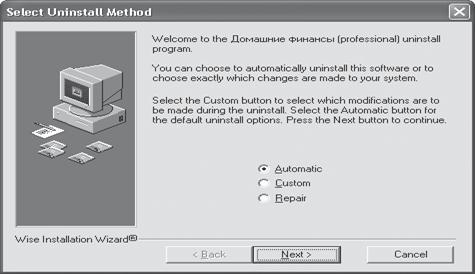
Рисунок 8.24 - Различные варианты удаления приложения с помощью инсталлятора Wise Installation Wizard
Эти варианты означают следующее:
♦ Automatic (Автоматически) – приложение будет полностью удалено в автоматическом режиме;
♦ Custom (Выборочно) – вы сможете выбрать, какие файлы и параметры реестра нужно удалить;
♦ Repair (Восстановление) – частичная переустановка приложения (поможет, если какие-то файлы программы повреждены).
В процессе деинсталляции система может поинтересоваться, нужно ли сохранять файлы конфигурации приложения. Это полезно, если вы собираетесь впоследствии повторно установить это приложение (все настройки при этом восстановятся).
Как отмечалось, этапы деинсталляции различных программ могут отличаться, однако принципы очень похожи, и вы наверняка без труда разберетесь с ними.
|
|
|
|
|
Дата добавления: 2014-12-07; Просмотров: 514; Нарушение авторских прав?; Мы поможем в написании вашей работы!